Tutoriels et téléchargements
Peu importe que vous soyez un nouveau venu absolu ou une personne techniquement compétente. Nos instructions pas à pas et notre assistance en direct vous permettent de configurer votre NASAIPTV et de regarder de nombreuses chaînes et vidéos en moins de 5 minutes !

MAG BOX / STB
Connectez le MAG DEVICE à la télévision et à Internet. Ensuite, procédez comme suit.
- Voir : Paramètres -> ; Paramètres système -> ; Serveurs -> ; Portails
2. entrez le nom du portail (voir dans votre email)
3. définissez l'URL du portail (voir dans votre email)
4. définissez le nom du portail (voir dans votre email).
5. enregistrez tout
6. redémarrez l'appareil
7. après avoir redémarré la boîte, attendez que l'écran de télévision affiche les chaînes.
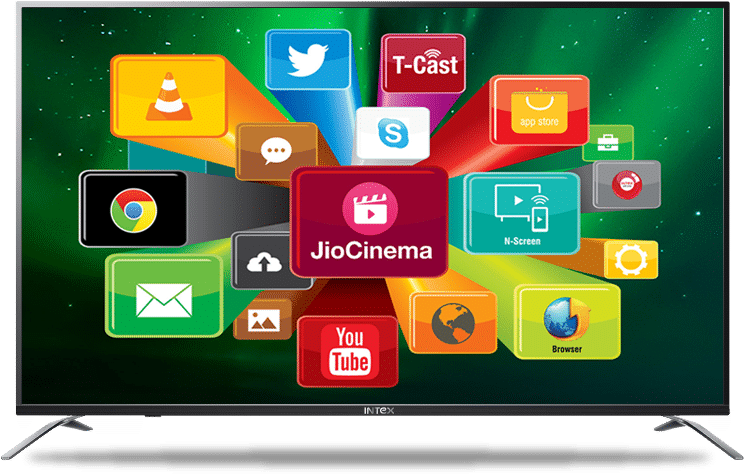
SMART TV APPs
Instructions pour l'installation d'un Samsung / LG Smart TV :
-
SMATIPTV APP :
- Démarrer la "Smart IPTV" APP
- Ecrivez l'adresse MAC affichée à l'écran.
- Dans tout navigateur web, ouvrez la page:
https://siptv.eu/mylist/ - entrez votre adresse "Mac" et l'URL unique de la playlist NASAIPTV dans le champ "Link".
- Redémarrez l'application "Smart IPTV" ou le téléviseur
- " Pour afficher les groupes de chaînes, appuyez sur la touche bleue de votre télécommande.
-
SETIPTV APP ( SAMSUNG only) :
- démarrer le "SETIPTV" APP
- Ecrivez l'adresse MAC affichée à l'écran.
- Dans un des navigateur de web, ouvrir la page:
https://cms.manage-setiptv.com/set.app
- entrez votre adresse "Mac" et l'URL unique de la playlist NASAIPTV dans le champ "Link".
- Redémarrer l'application 'SETIPTV' ou la TV.

APPAREILS ANDROID
Applications recommandées pour les appareils Android (smartphones, AndroidBox) :
- NASAIPTV PLUS : cliquez ici !
- NASAIPTV Deluxe: cliquez ici !
- NASAIPTV ACTIVE : cliquez ici !
- NASAIPTV STB FINAL : cliquez ici !
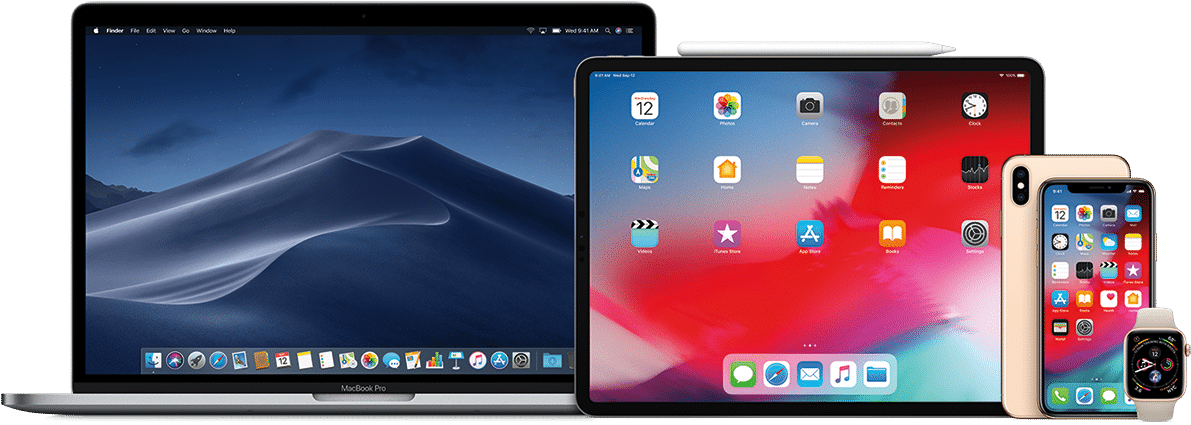
iPhone / iPad / Apple TV:
pour AppleTV :
- Télécharger iPlayTV sur l'AppStore
- Téléchargez notre M3U-URL sur iPlay TV
- Vous pouvez maintenant profiter de notre playlist IPTV
pour Iphone / Ipad :
- Etape 1 : Télécharger Xtream IPTV sur l'AppStore : https://apps.apple.com/de/app/xtream-iptv/id1491319185
- étape 2 : Démarrer l'APP
- étape 3 : Entrez dans les 3 champs ( URL, Nom d'utilisateur, Mot de passe ).
- étape 4 : Vous pouvez maintenant profiter de notre playlist IPTV.

PC et MAC OS
Für Windows :
- Duplex.play for Windows: cliquez ici!
- après une installation réussie, donnez-nous l'ID et la KEY.
Für MAC OS :
- Step 1 : Vous avez d'abord besoin de l'application "GSE SMART IPTV" sur votre IOS
- pas 2 : Appuyez sur les trois barres en haut à gauche, puis sur "Remote Playlist".
- étape 3 : Appuyez maintenant sur le bouton + puis sur "in M3U URL".
- étape 4 : Comme nom de playlist, utilisez "NASAIPTV" et insérez le lien M3U que nous vous avons envoyé à Playlist Link et appuyez sur "Ajouter" maintenant.

Enigma2 / Dreambox / Vu+
manuel pour Enigma2 / Dreambox / Vu+ :
- dans le paramétrage de votre Enigma2 . obtenez l'adresse IP comme suit:
➨allez dans Paramètres / Configuration / Configuration de l'adaptateur de réseau de l'appareil système
Et notez votre adresse IP commençant par 192.168 . - sur votre PC Windows. download Putty.
Putty download URL ➨https://the.earth.li/~sgtatham/putty/latest/x86/putty.exe - Open Putty et suivez ces étapes:
Ajoutez votre adresse IP à votre Enigma (même IP qu'à l'étape 3) Port 23 Type de connexion Telenet Cliquez sur "Open". - copiez votre script Enigma2 (vous le recevrez après avoir commandé votre abonnement) .
- Appuyez sur le bouton droit de la souris après avoir saisi vos données. Appuyez sur la touche Entrée.
- sélectionnez reboot et votre appareil redémarrera.